PPT如何同时使用进入、强调、退出效果
来源:网络收集 点击: 时间:2024-03-02【导读】:
PowerPoint是一款专业演示文稿软件,应用很广泛。下面我给大家带来的是PPT同时使用进入、强调、退出效果的教程,具体操作方法请看详细经验。工具/原料morePowerPoint 2016演示电脑:超微 X8DAL Main Server Chassis电脑操作系统:Windows 10 专业版 64位操作系统方法/步骤1/7分步阅读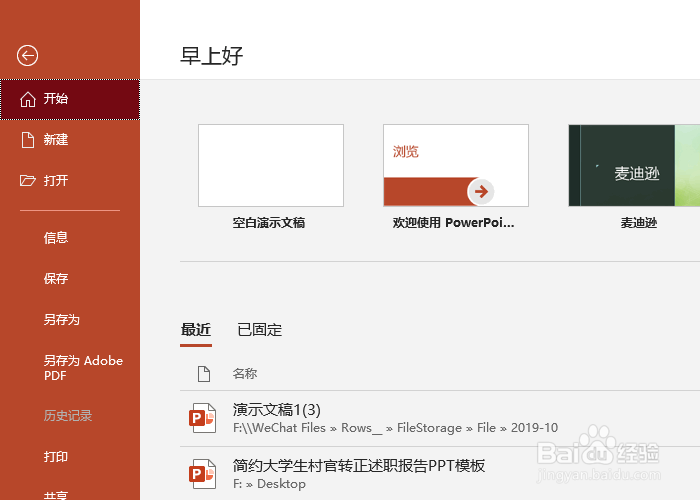 2/7在PPT主界面单击插入。
2/7在PPT主界面单击插入。 3/7在插入红单击文本框创建文字。
3/7在插入红单击文本框创建文字。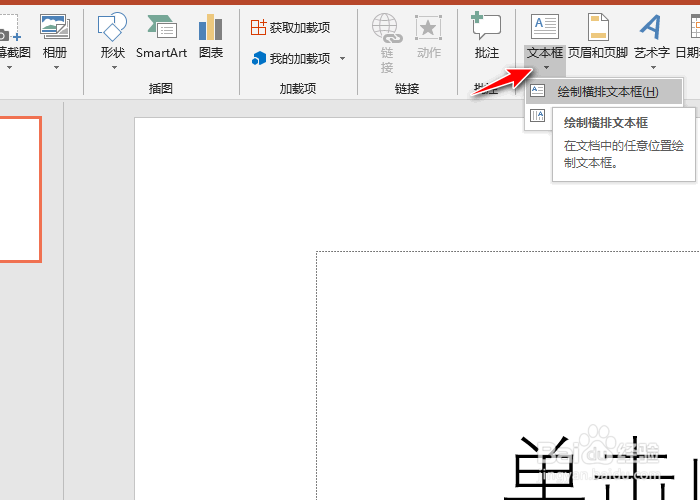 4/7
4/7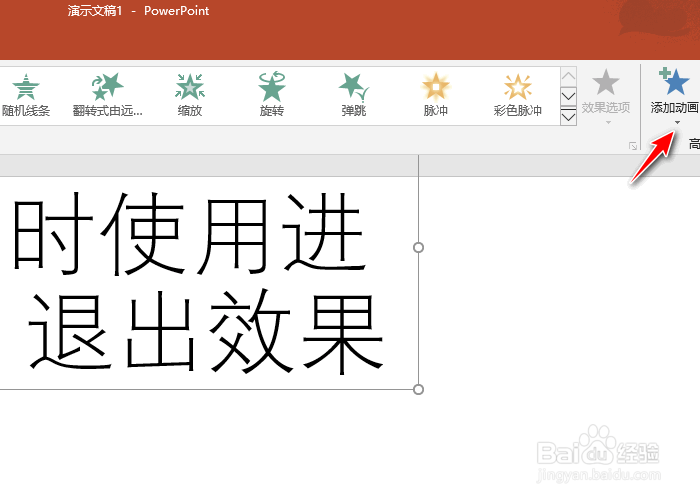 5/7
5/7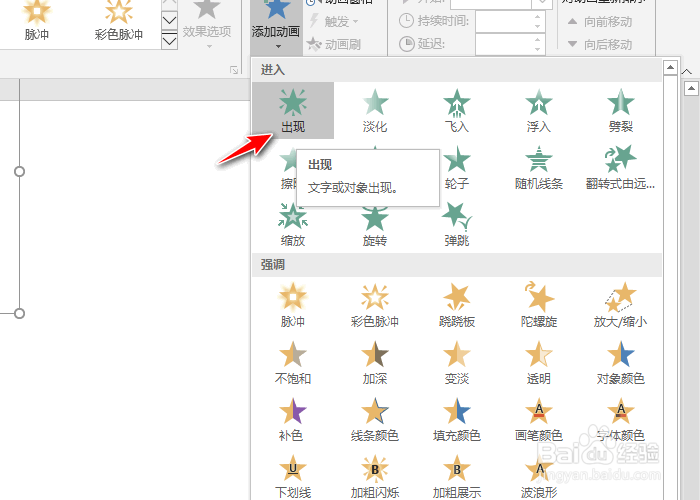 6/7
6/7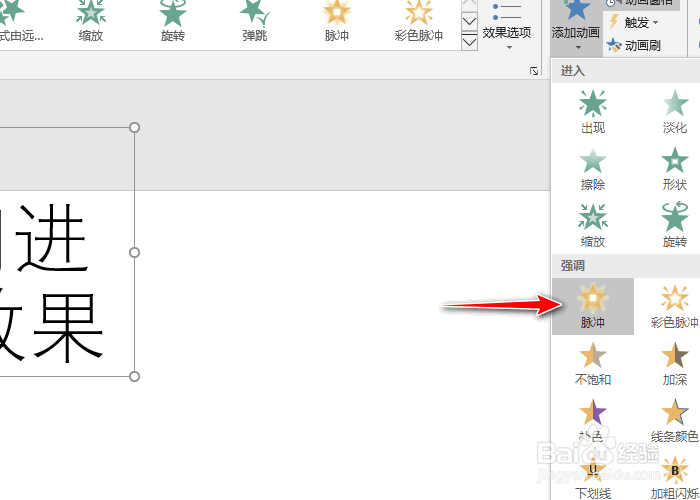 7/7
7/7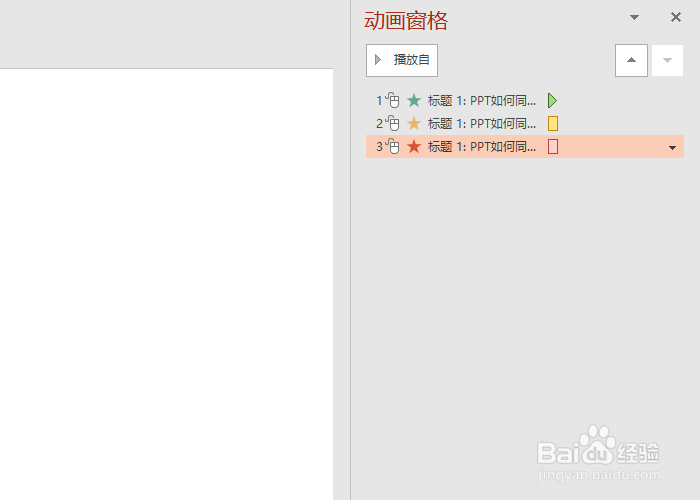 总结1/1
总结1/1
运行PowerPoint程序,创建空白演示文稿。
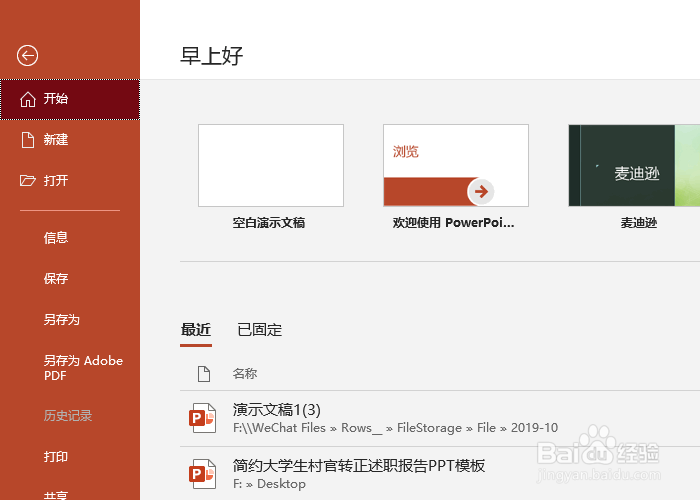 2/7在PPT主界面单击插入。
2/7在PPT主界面单击插入。 3/7在插入红单击文本框创建文字。
3/7在插入红单击文本框创建文字。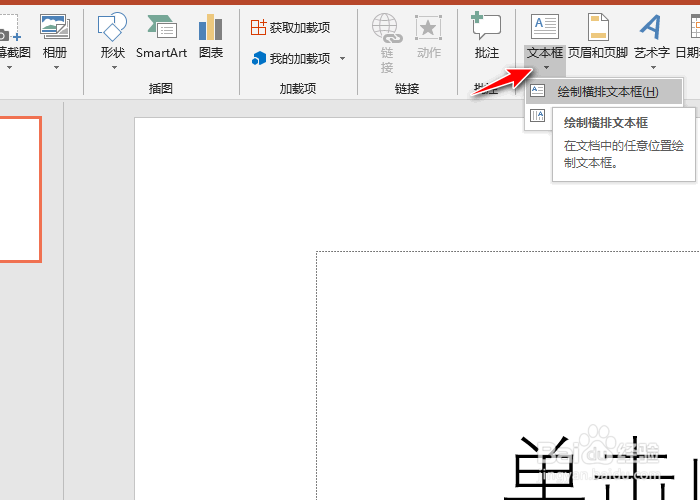 4/7
4/7选中文本框,在动画中单击添加动画。
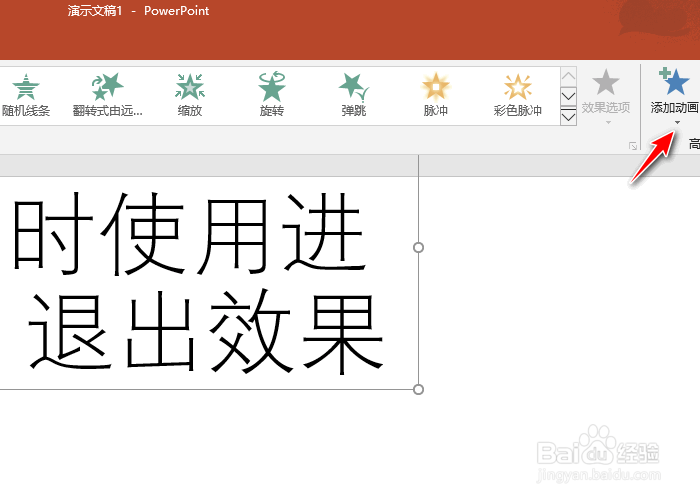 5/7
5/7添加进入效果。
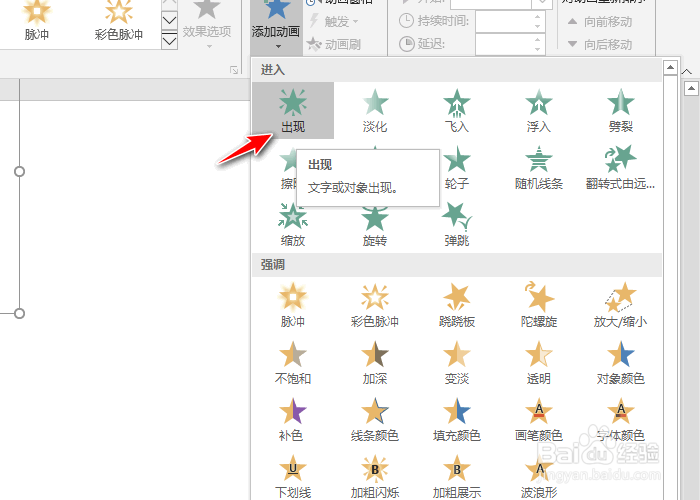 6/7
6/7再次选择文本框,单击添加动画,选择强调效果和消失效果。
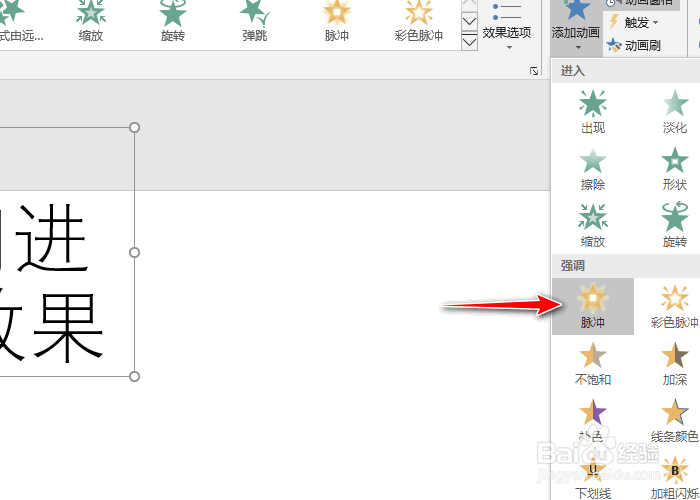 7/7
7/7添加好之后,在动画窗格中确认是否出现效果即可。
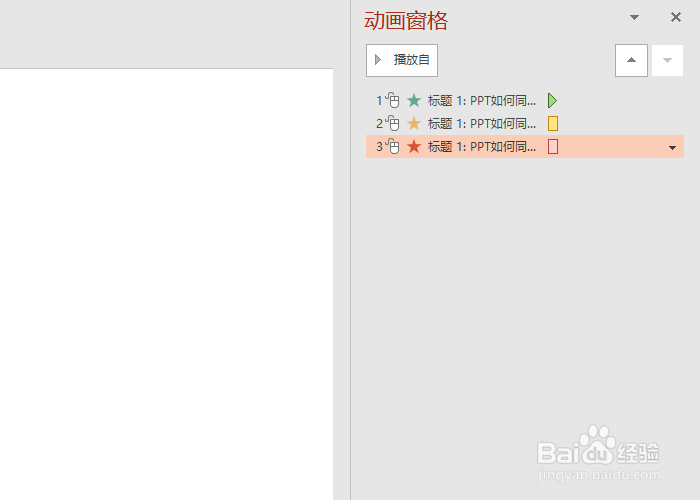 总结1/1
总结1/11、运行PowerPoint程序,创建空白演示文稿。
2、在PPT主界面单击插入。
3、在插入红单击文本框创建文字。
4、选中文本框,在动画中单击添加动画。
5、添加进入效果。
6、再次选择文本框,单击添加动画,选择强调效果和消失效果。
7、添加好之后,在动画窗格中确认是否出现效果即可。
注意事项Tips:绿色动画是进入效果,黄色动画是强调效果,红色动画是退出效果。
PPT教程PPT添加动画PPT叠加动画版权声明:
1、本文系转载,版权归原作者所有,旨在传递信息,不代表看本站的观点和立场。
2、本站仅提供信息发布平台,不承担相关法律责任。
3、若侵犯您的版权或隐私,请联系本站管理员删除。
4、文章链接:http://www.1haoku.cn/art_221184.html
上一篇:信息的特征是什么
下一篇:计算机二级怎么查成绩
 订阅
订阅